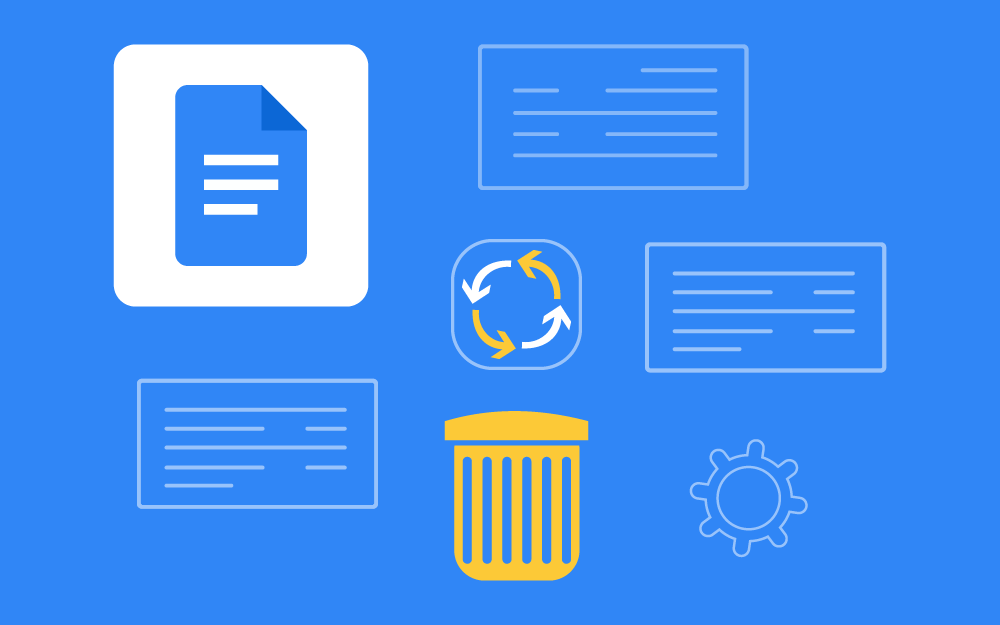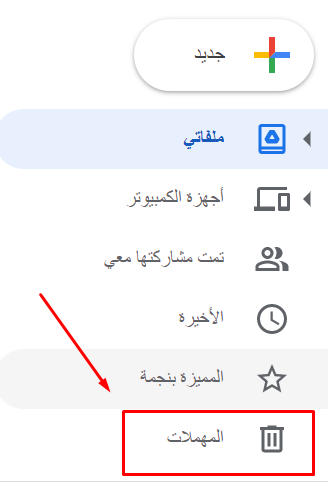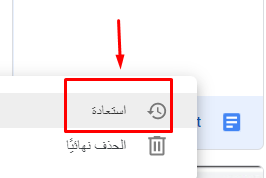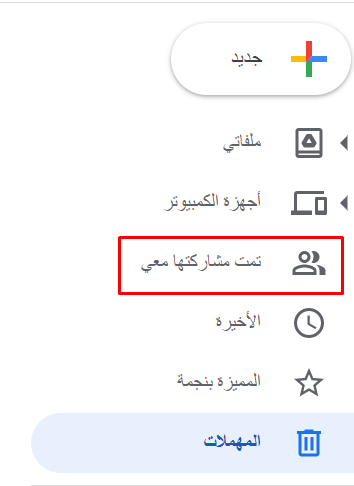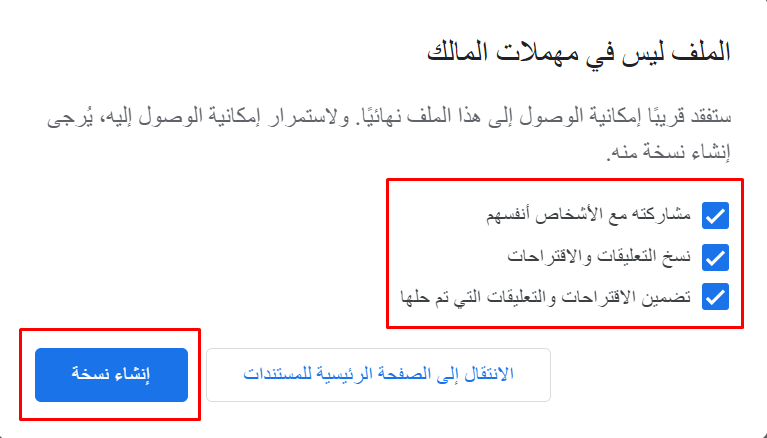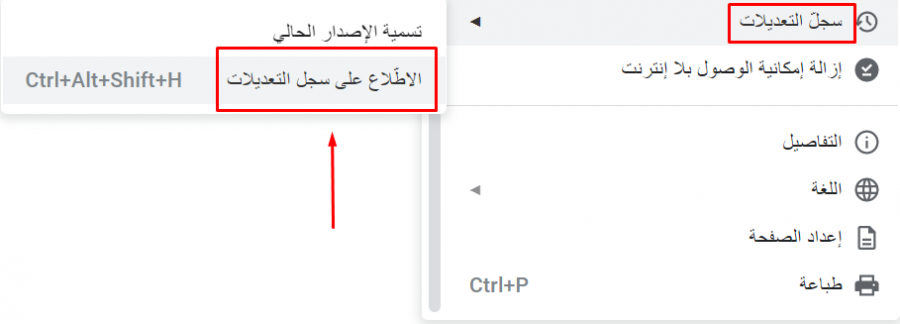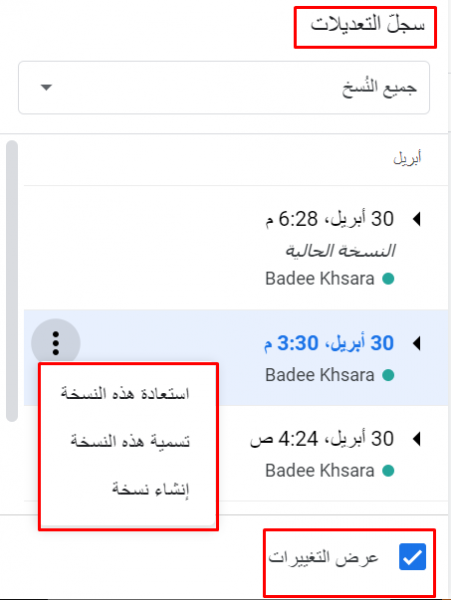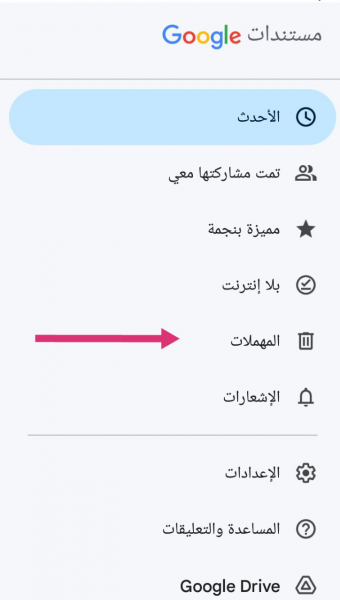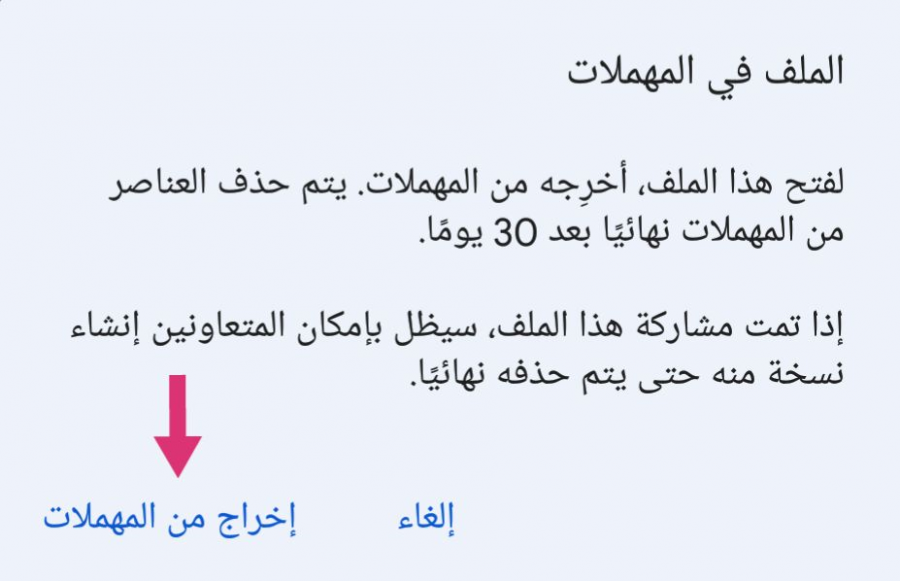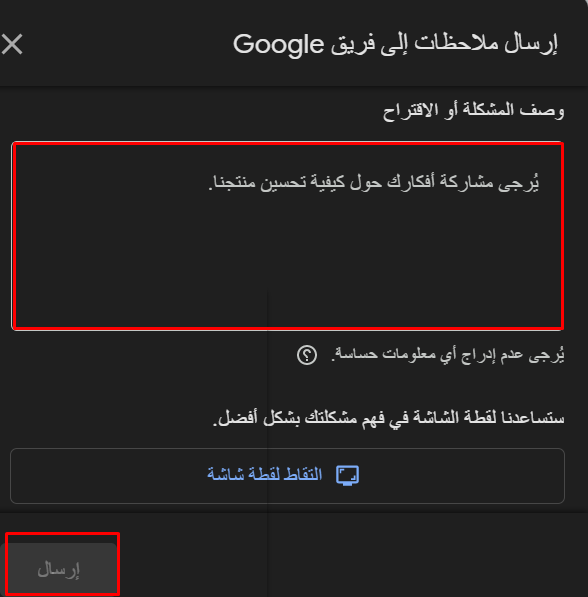[ad_1]
ارتكب كثير من مستخدمي مستندات جوجل أخطاء أثناء عملهم، وفقدوا مستندات كانوا قد عملوا عليها مسبقًا، مما زرع فيهم الإحباط والرغبة في العزف عن العمل بها، والسبب ببساطة هو عدم إدراكهم إمكانية استعادتها والعمل عليها كما في السابق.
استرداد مستندات جوجل المحذوفة، ما هو إلا ميزة أخرى من مجموعة مميزات التطبيق، يمنح من خلالها مستخدميه فرصة أخرى لاستعادة أعمالهم من سلة المهملات، بل وحتى ما تم حذفه نهائيًا.
نقدم حلولًا تقنية بناء على أن المستخدم قد قام بحذف المستند من سحابة Drive التي تخصه، أو أنه فقد مستندًا مشتركًا مع آخرين، أو نتيجة تعديل مغلوط على المستند أدى إلى حذف بياناته عن غير عمد.
استرداد مستندات جوجل المحذوفة عن طريق الحاسوب
إننا بصدد استعراض ثلاث حالات يمكن من خلالها استعادة مستندات جوجل المحذوفة عبر الحاسوب، والتي هي:
الحالة الأولى: كيفية استرداد مستند تعود ملكيته للمستخدم نفسه
نفترض أن المستخدم قد قام بحذف المستند وإرساله إلى سلة المهملات، فإن تطبيق Google Drive يتمتع بخاصية الاحتفاظ بكل مستند محذوف مدة ثلاثين يومًا، تحسبًا لأي عملية حذف خاطئة قد يقع بها المحرر، ريثما ينتبه إلى فقدانه و يبدأ بالبحث عنه، إذ تعد هذه الفترة مثالية جدًا لإعادة النظر في سلة المهملات.
خطوات استرداد مستندات جوجل المحذوفة:
- بعد فتح تطبيق مستندات جوجل، تظهر الواجهة الأولية التي تعرض للمستخدم المستندات التي قد عمل عليها مؤخرًا.
- نضغط فوق عنصر الخيارات (ثلاثة خطوط أفقية صغيرة متوازية باللون الرمادي) الموجود في أعلى يسار الصفحة.
- تنسدل قائمة تضم مجموعة من تطبيقات جوجل، نختار منها Google Drive.
- تظهر محفظة Google Drive، نختار “المهملات” من قائمة الخيارات على يمين الشاشة.
- تظهر صفحة تضم جميع الملفات المحذوفة خلال الأيام الثلاثين السابقة، ننقر فوق المستند المطلوب بالزر الأيمن للفأرة.
- تنسدل قائمة تضم خيارين، نختار منهما “استعادة”.
الحالة الثانية: كيفية استرداد مستند تمت مشاركته مع المستخدم
يتم تخزين هذا النوع من المستندات في قسم “تمت مشاركتها معي” والذي يضم جميع الملفات التي تتم مشاركتها مع صاحب الحساب. نفترض أن مالك المستند قد شاركه مع المستخدم، مع منحه صلاحية “محرر”، ثم قام المالك نفسه بحذف المستند بعد ذلك، إذًا كيف يمكن للمستخدم استرداد المستند عندئذ؟
خطوات استعادة مستندات جوجل المشاركة المحذوفة من قبل المالك:
- بعد الدخول إلى Google Drive، نختار قسم “تمت مشاركتها معي” في القائمة اليمنى من الشاشة.
- نبحث عن المستند المطلوب، فإذا وجدناه، نقوم بفتحه، تنسدل قائمة تخبرنا ضرورة عمل نسخة من المستند نتيجة حذفه من قبل المالك.
- تضم القائمة مجموعة من الخيارات مثل “مشاركته مع الأشخاص أنفسهم” و”نسخ التعليقات والاقتراحات” و”تضمين الاقتراحات والتعليقات التي تم حلها”.
- نضغط على “إنشاء نسخة”، ثم نحصل بعد ذلك على نسخة من المستند غير قابلة للحذف من قبل المالك.
الحالة الثالثة: كيفية استرداد إصدار قديم من المستند من قبل المستخدم
بما أن تطبيق مستندات جوجل يقوم بعملية الحفظ التلقائي باستمرار، لذا فعند قيام المستخدمين بعملية حذف خاطئة لبيانات المستند، فإنه يمكن استخدام أيقونة “تراجع” لاستعادة ما حذف. أما عندما تكون عملية الحذف قد جرت على نطاق واسع من المستند، أو قد مضى عليها الكثير من الوقت، فعندئذ نلجأ إلى استعادة إصدار قديم من المستند لتلافي الحذف والتغييرات الخاطئة التي حصلت.
خطوات استعادة إصدار قديم من المستند:
- نفتح المستند المطلوب استعادة بياناته، ثم نضغط فوق “ملف” من شريط الوصول.
- تنسدل قائمة، نختار منها “سجل التعديلات”، فتفتح قائمة أخرى نختار منها “الاطلاع على سجل التعديلات”
- اختصار الخطوات السابقة، يمكن الضغط مباشرة على المفاتيح Ctrl + Alt + Shift + H.
- ينقلنا التطبيق لصفحة أخرى تتألف من لوحة تضم محتوى المستند، وقائمة علوية وقائمة إصدارات المستند إلى يسار الشاشة.
- تضم كل نسخة اسم الكاتب وتاريخ التعديل، عندئذ نختار الإصدار المناسب ثم نضغط على أيقونة “خيارات إضافية” بجانبه، ونختار “استعادة”.
- قبل الاستعادة يمكننا التحقق من التعديلات التي أجريت على هذا الإصدار عبر خيار “عرض التغييرات” أسفل يسار الشاشة.
استرداد مستندات جوجل المحذوفة عبر الهاتف المحمول
لا يوجد اختلافات جوهرية بين الحاسوب والهاتف المحمول في طريقة استعادة مستندات جوجل المحذوفة، إلا من خلال بعض الخطوات البسيطة.
الحالة الأولى: استرداد مستند محذوف تعود ملكيته للمستخدم
من أجل استعادة مستندات جوجل المحذوفة خلال أقل من ثلاثين يومًا بخطوات مماثلة لخطوات الحاسوب، مع اختلاف واجهة التطبيق، نتبع الخطوات التالية:
- ندخل إلى تطبيق Google Docs، ثم نضغط أيقونة الخيارات أعلى يمين الشاشة.
- تنسدل قائمة نختار منها “مهملات”، فتظهر صفحة أخرى تضم جميع المستندات المحذوفة.
- نختار الملف المراد استراده، ثم نضغط عليه ونختار “إخراج من المهملات”.
- فينتقل المستند من المهملات ليتصدر قائمة المستندات المحفوظة.
الحالة الثانية: استرداد مستند تمت مشاركته مع المستخدم
في حال قام مالك المستند بمشاركته مع المستخدم، ومنحه صلاحية “محرر”، ثم قرر المالك حذفه بعد ذلك، يصبح أمام المستخدم ثلاث خيارات، وهي:
- البحث عن المستند في Google Drive عبر الحاسوب، ثم فتحه، يظهر إشعار يطلب إنشاء نسخة من المستند قبل حذفه نهائيًا.
- إجراء اتصال بمالك المستند، ثم طلب استعادة المستند المحذوف من سلة مهملات المالك.
- الاستعانة بخدمة العملاء.
ملاحظة: إذا تمت مشاركة مستند ما مع شخص آخر، وقام الأخير بحذفه، فلا يتم حذف المستند عند مالكه.
نصائح لتجنب حذف المستندات والملفات المهمة وضياعها
سنذكر تاليًا مجموعة من النصائح المهمة التي تساعدك على تجنب حذف المستندات المهمة:
- تسمية المستندات بأسماء صحيحة، ومناسبة للموضوع تمامًا، وتجنب تسميتها بأسماء سريعة (أرقام – أحرف مكررة – رموز…إلخ)
- تقسيم سحابة Google Drive إلى مجموعة من المجلدات (مستندات قيد التحرير- مستندات نهائية – مستندات للحذف) بذلك لن يتعرض المستخدم إلى ضياع المستندات نتيجة الحذف الخاطئ.
- تفقد سلة المهملات بشكل دائم، والتأكد من محتواها، وتفريغ المستندات المراد التخلص منها بشكل نهائي.
- إجراء نسخ متعددة من كل مستند ضمن محفظة Google Drive خاصة المستندات التي تمت مشاركتها.
كيفية استرداد مستندات جوجل المحذوفة نهائيا من المهملات في حال عدم وجود نسخة احتياطية؟
كما أسلفنا فإن لدى مستخدمي Google Drive نحو 30 يومًا لاستعادة الملفات التي تم حذفها. بعد ذلك، سيتم حذف الملفات والمجلدات نهائيًا من مجلد “المهملات” ولا يمكن استعادتها، إلا إذا أخذنا بالفعل نسخة احتياطية من الملفات قبل الحذف، مع ذلك، وفي بعض الحالات، يمكن أن تكون خدمة دعم عملاء Google Drive مفيدة.
يرجى ملاحظة أنه يمكن للمستخدم استرداد مستندات جوجل المحذوفة من خلال دعم العملاء فقط خلال فترة محدودة من تاريخ الحذف النهائي، وفقط في حالة استيفاء الشروط التالية:
- إذا كان هو من أنشأ الملف.
- إذا قام هو بتحميل الملف إلى Google Drive.
- إذا قبلنا بنفسه ملكية الملف من شخص ما.
مع ذلك، في حال الانضمام إلى مستخدمي G Suite، يمكن للمشرف استعادة مستندات جوجل والملفات والمجلدات المحذوفة نهائيًا من وحدة تحكم المشرف في جوجل.
كيف يستطيع مشرف G Suite استعادة الملفات المحذوفة نهائيًا من Google Drive؟
يستطيع مشرف G Suite استعادة الملفات المحذوفة نهائيًا من خلال الخطوات التالية:
- نقوم بتسجيل الدخول إلى وحدة تحكم المشرف في جوجل.
- ننقر فوق رمز “المستخدمون” من وحدة تحكم Google.
- نقوم بالتمرير فوق اسم المستخدم الذي يجب استعادة بياناته، ثم ننقر فوق رمز علامة التقاطع في أقصى اليمين.
- نحدد خيار “استعادة البيانات” من القائمة المنبثقة.
- نحدد النطاق الزمني المطلوب وننقر على “استعادة”.
كيف يمكن لمشرف G Suite استرداد الملفات المحذوفة نهائيًا من “مساحة Drive المشتركة”؟
يستطيع مشرف G Suite استرداد الملفات المحذوفة نهائيًا من “مساحة Drive المشتركة” بالخطوات التالية:
- نسجّل الدخول إلى وحدة تحكم المشرف في Google.
- ننتقل إلى “التطبيقات ، ثم Drive، ثم G suite والمستندات”.
- نحدد الخيار “إدارة مساحات Drive المشتركة”.
- نبحث عن الملف المراد استعادته، و ننقر على أيقونة الاستعادة في أقصى يمين علامة تبويب الملف.
- نختار نطاقًا زمنيًا محتملًا، تم خلاله حذف الملف وننقر على “استعادة البيانات”.
تتم الآن استعادة الملفات المحذوفة إلى مساحة Drive المشتركة المحددة.
كيفية استرداد ملفات Google Drive من حساب محذوف
يمكن للمسؤول استعادة ملفات Google Drive للمستخدم المحذوف خلال 20 يومًا من حذف الحساب، إذ يمكننا أن نتبع هذه الخطوات لاستعادة ملفات أو مجلدات Google Drive من حساب G Suite المحذوف:
- استعادة حساب G Suite المحذوف.
- نقل ملكية الملف إلى مستخدم G Suite آخر.
- نقوم بتسجيل الدخول إلى وحدة تحكم المشرف.
- ننتقل إلى “التطبيقات”.
- ننقر فوق الخيار “G Suite”.
- نختار “Drive والمستندات”.
- نحدد الخيار “نقل الملكية من القائمة”.
- نقوم بإدخال اسم المستخدم ونطاق المستخدمين المعنيين في قسم “من” و “إلى”.
- الضغط على “نقل الملفات”.
- نحذف حساب G Suite مرة أخرى.
كيفية استرداد الملفات المحذوفة نهائيًا من Google Drive في حال وجود نسخة احتياطية
إذا كنا قد أخذنا بالفعل نسخة احتياطية من ملفات Google Drive التي تخصنا، فيمكننا استخدام الطرق التالية لاستعادة البيانات المحذوفة نهائيًا بسهولة:
- استرجاع الملفات المحذوفة التي تم نسخها احتياطيًا باستخدام Google Takeout.
- استرجاع الملفات المحذوفة نهائيًا باستخدام Google Vault.
- استرجاع الملفات المحذوفة من Google Drive باستخدام أدوات النسخ الاحتياطي لجهات خارجية.
كيفية استرداد مستندات جوجل المحذوفة نهائيًا عبر استخدام النسخ الاحتياطي لـ Google Takeout
Google Takeout هو تطبيق G Suite لأخذ نسخة احتياطية من ملفات Google Drive. ستكون النسخة الاحتياطية التي يتم التقاطها باستخدام Google Takeout متاحة في نظام الحاسوب كملف مضغوط. لاستعادتها مرة أخرى إلى Google Drive، نتبع الخطوات التالية:
- نحدد موقع الملف المراد استرداده وانقر فوقه بزر الماوس الأيمن.
- نحدد خيار “استخراج الكل” من القائمة المنسدلة.
- نقوم بتسجيل الدخول إلى Google Drive.
- ننقر فوق الزر “+ جديد” في الجزء العلوي الأيسر من الشاشة ونحدد الخيار “تحميل ملف أو تحميل مجلد” لإعادة تحميل الملفات إلى Google Drive.
كيفية استرداد الملفات المحذوفة نهائيًا من Google Drive باستخدام Google Vault
فيما يلي خطوات استعادة الملفات المحذوفة من Google Vault:
- نقوم بتسجيل الدخول إلى Google Vault باستخدام بيانات اعتماد المسؤول.
- ننتقل إلى خيار “المسائل” في الجزء الأيمن ونحدد مسألة موجودة مسبقًا حيث احتفظنا بالبيانات بالفعل.
- ننقر فوق وحدة “بحث” في الجزء الأيمن ثم نختار “Drive” كنوع التطبيق ونقدم عنوان البريد الإلكتروني للمستخدم الذي فقد الملف.
ملاحظة: يمكن أيضًا تصفية الملفات بناءً على النطاق الزمني والمصطلحات المتقدمة.
- ننقر فوق الخيار “بحث” لسرد جميع الملفات بشروط البحث المحددة.
- نختار “تصدير النتائج” في شريط القائمة لتصدير جميع الملفات.
- نضغط فوق “تحميل” بعد الانتهاء من عملية التصدير أو لتنزيل ملف معين: نفتح الملف ، وننقر فوق رمز علامة القطع في الزاوية اليمنى العليا و نحدد خيار “تحميل”.
بمجرد تنزيل الملف كملف مضغوط، يمكن للمسؤولين إرساله إلى المستخدم المعني، ومطالبتهم بإعادة تحميله إلى Google Drive.
كيفية استعادة المستندات المحذوفة نهائيًا من Google Drive باستخدام أدوات النسخ الاحتياطي لجهات خارجية
تطبيق تابع لجهة خارجية مثل Sys Cloud هو خيار فعّال وموثوق لاستعادة ملفات Google Drive المحذوفة بسهولة. يوفر Sys Cloud سحابة مؤتمتة بالكامل للنسخ الاحتياطي والاسترداد على السحابة باستخدام Amazon Web Service. يمكن للمؤسسات الآن نسخ البيانات احتياطيًا واستردادها لنطاقات غير محدودة باستخدام Sys Cloud.
لماذا يجب علينا استخدام أدوات الجهات الخارجية في استرداد مستندات جوجل المحذوفة نهائيًا؟
- استعادة البيانات المحذوفة نهائيًا: استرجاع ملفات Drive حتى إذا تم حذف حساب المستخدم نهائيًا.
- استعادة مخصصة: القيام باستعادة ملف واحد أو مجلد كامل أو محرك الأقراص بالكامل إلى وجهته الفعلية مباشرة.
- استعادة النقطة في الوقت: استرجاع الملف بكل إعدادات المشاركة وبنية المجلد سليمة.
- استعادة المستخدم الذاتي: توفير خدمة استعادة Google Drive ذاتية الخدمة للمستخدمين النهائيين، مما يؤدي إلى استعادة البيانات بشكل أسرع وتقليل الحمل على مسؤولي تكنولوجيا المعلومات.
- استعادة عبر المستخدمين: استعادة الملفات إلى حساب مستخدم آخر.
- تقارير الاستخدام: تدقيق جميع الأنشطة التي يتم إجراؤها داخل التطبيق وإنشاء التقارير
فيما يلي خطوات استرداد الملفات المحذوفة التي تم نسخها احتياطيًا باستخدام SYSCLOUD:
- نقوم بتسجيل الدخول إلى تطبيق SysCloud.
- ننقر فوق خيار “النسخ الاحتياطي” في شريط القائمة ونحدد خيار “الأرشفة والاستعادة” من القائمة المنسدلة.
- نبحث عن المستخدم الذي فقدت بياناته في شريط البحث.
- نفتح مجلد المستخدم و نحدد خيار “Drive” في الأعلى.
- نحدد الملفات المطلوبة، وننقر على خيار “استعادة” في الجزء العلوي الأيسر من الصفحة.
- نختار أيًا من الخيارات “All / Selected Folder / Selected Items” (حسب المتطلبات) من القائمة المنسدلة.
بعد ذلك كله تتم استعادة ملفات Google Drive المحذوفة مع بقاء جميع أذونات المشاركة وبنية المجلد سليمة.
سلبيات استخدام الميزات الافتراضية في استرداد مستندات جوجل المحذوفة
هناك عدد من الأمور السلبية لاستخدام الميزات الافتراضية في استرداد مستندات جوجل المحذوفة ونذكر منها:
- لا يوجد استرداد ذاتي للملفات المشتركة: إذا تم حذف ملف تمت مشاركته مع المستخدم، فلن يكون متاحًا في سلة المهملات لاستعادته، لذا يجب محاولة الطلب من المالك إعادة مشاركة الملف.
- وقت استعادة البيانات المحدود: لا يمكن استعادة الملفات التي تم حذفها نهائيًا من المهملات، إلا في غضون 25 يومًا من الحذف بواسطة المسؤول، وخلال 30 يومًا من مساحة Drive المشتركة.
- لا توجد استعادة دقيقة لـ Google Drive: لا تتيح هذه الميزات تحديد الملفات التي تريد استردادها، حيث يقوم تلقائيًا باستعادة كل ما تم حذفه خلال النطاق الزمني المحدد، مما يؤدي إلى فوضى من الملفات غير الضرورية في محرك الأقراص، مما يستهلك مساحة التخزين.
- أذونات المشاركة المفقودة: لا يمكن استعادة إعدادات مشاركة الملف.
- لا توجد إمكانية للاسترداد: إذا كان حساب Google شخصيًا، فلا توجد طريقة لاستعادة الملف المحذوف.
- فقدان البيانات: لا يتيح خيار البحث المتقدم عرض الملف المفقود في حال عدم امتلاكه.
خاتمة
عندما يتعلق الأمر بكيفية استرداد مستندات جوجل المحذوفة، فهناك العديد من الطرق للقيام بذلك. لكن الأهم هو التقنية التي نستخدمها. الأمر هو أننا في بعض الأحيان نستخدم تقنية تسبب ضررًا أكثر من الإصلاح. لهذا السبب قمنا نحن بتقديم العديد من التقنيات الموثوقة والمجربة، التي يمكن استخدامها لاستعادة ملفات مستندات جوجل.
اقرأ أيضًا
[ad_2]
المصدر